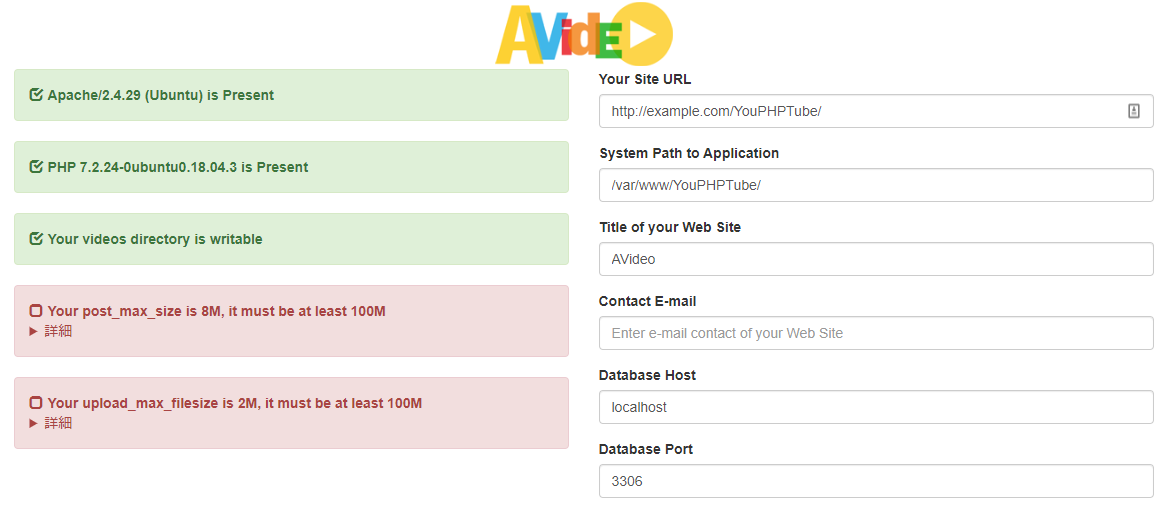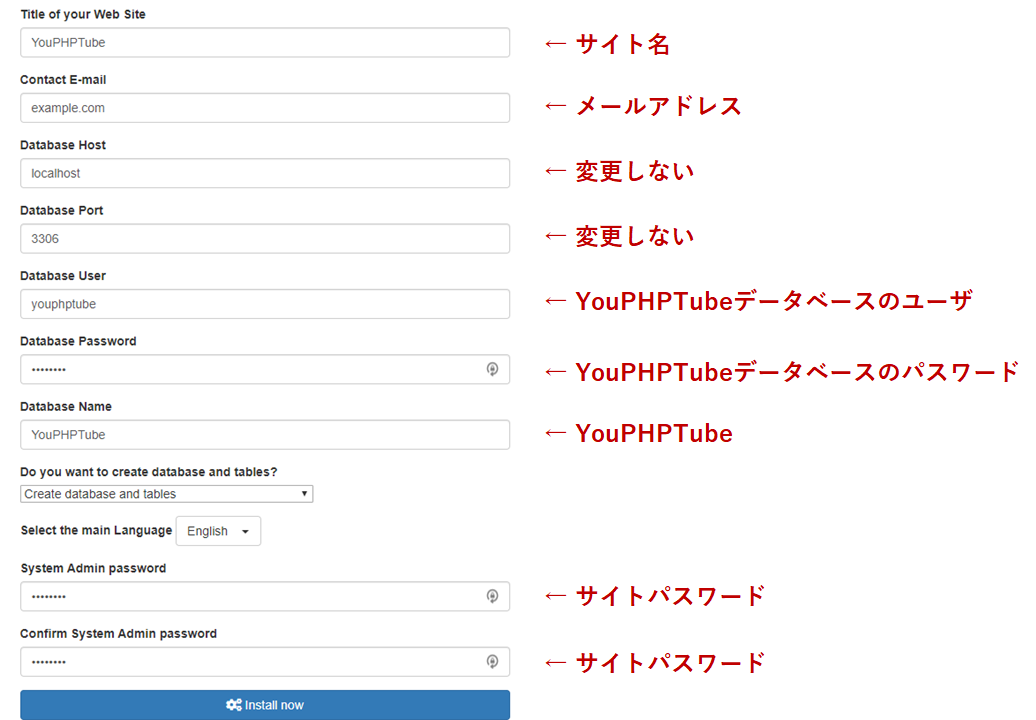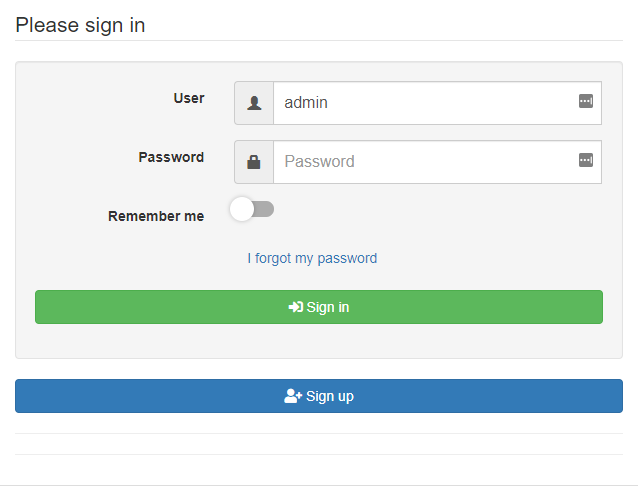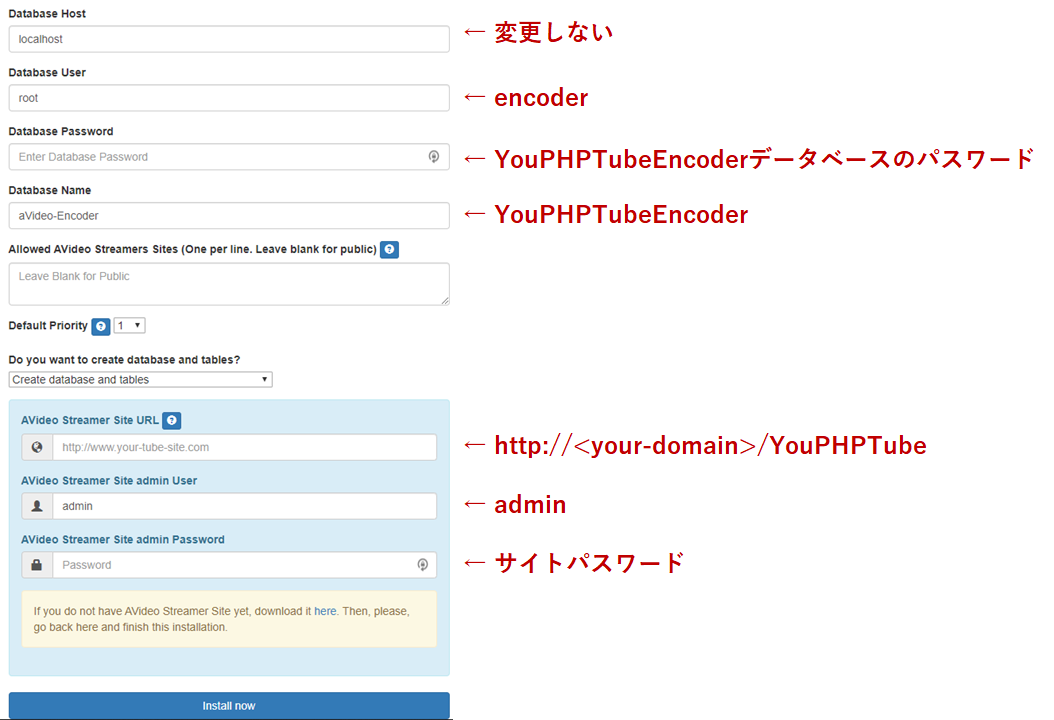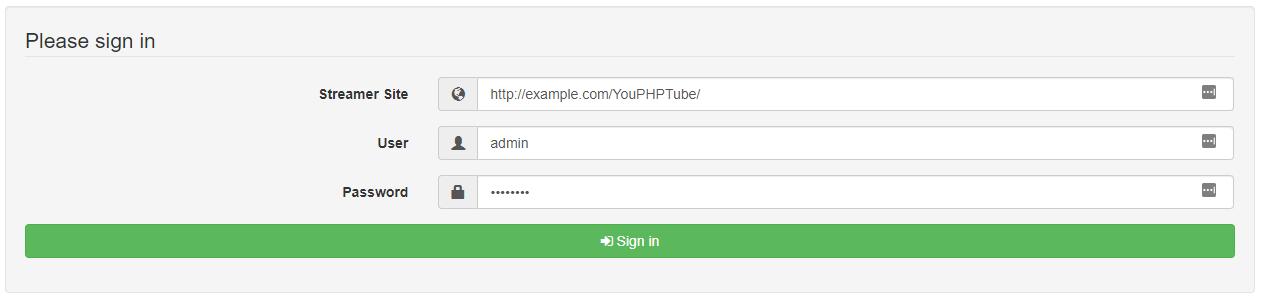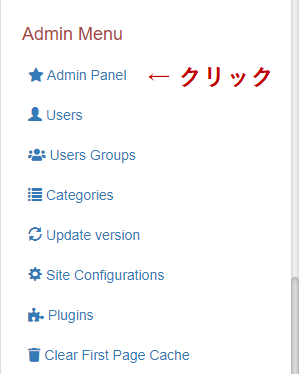概要
社内だけに動画を配信したい場合に,Youtubeなどにアップして動画を共有するわけにはいかない.
オンプレミス環境にyoutubeと似た動画投稿サイトを構築する必要があった.
そこでOSSであるYouPHPTubeをUbuntu上に構築してみた
環境
ESXi6.7上に構築したUbuntu18.04上に構築していく
| Software | Version |
|---|---|
| ubuntu | 18.04 |
| PHP | 7.2 |
| Apache | 2.4.29 |
| MariaDB | 10.1.44 |
パッケージのアップデート
sudo apt update
sudo apt upgrade
LAMP環境の構築
1. Apache Web Serverをインストール
- Apache2をインストール
sudo apt install -y apache2 apache2-utils
- ステータスの確認
systemctl status apache2
- 起動していない場合は以下のコマンドを実行する
sudo systemctl start apache2
- 起動時に自動的にapacheが起動できるようにする
sudo systemctl enable apache2
-
serverのURLを入力してapacheのデフォルトページが表示されるか確認する.
-
apacheのページが表示されない場合はポート開放を行います
-
iptablesを使用している場合
sudo iptables -I INPUT -p tcp --dport 80 -j ACCEPT
- UFWを使用している場合
sudo ufw allow http
2. MariaDBをインストールする
- 以下コマンドでインストールする
sudo apt install mariadb-server mariadb-client
- 起動しているか確認する
systemctl status mariadb
- 起動していない場合は以下コマンドを実行する
sudo systemctl start mariadb
- 起動時に自動的にmariadbを起動させる
sudo systemctl enable mariadb
- インストール後にセキュリティスクリプトを実行する
sudo mysql_secure_installation
以下の画像の通りに設定を進める
「Enterキー」の部分は何も「y/n」を選択せずに「Enterキー」を入力する
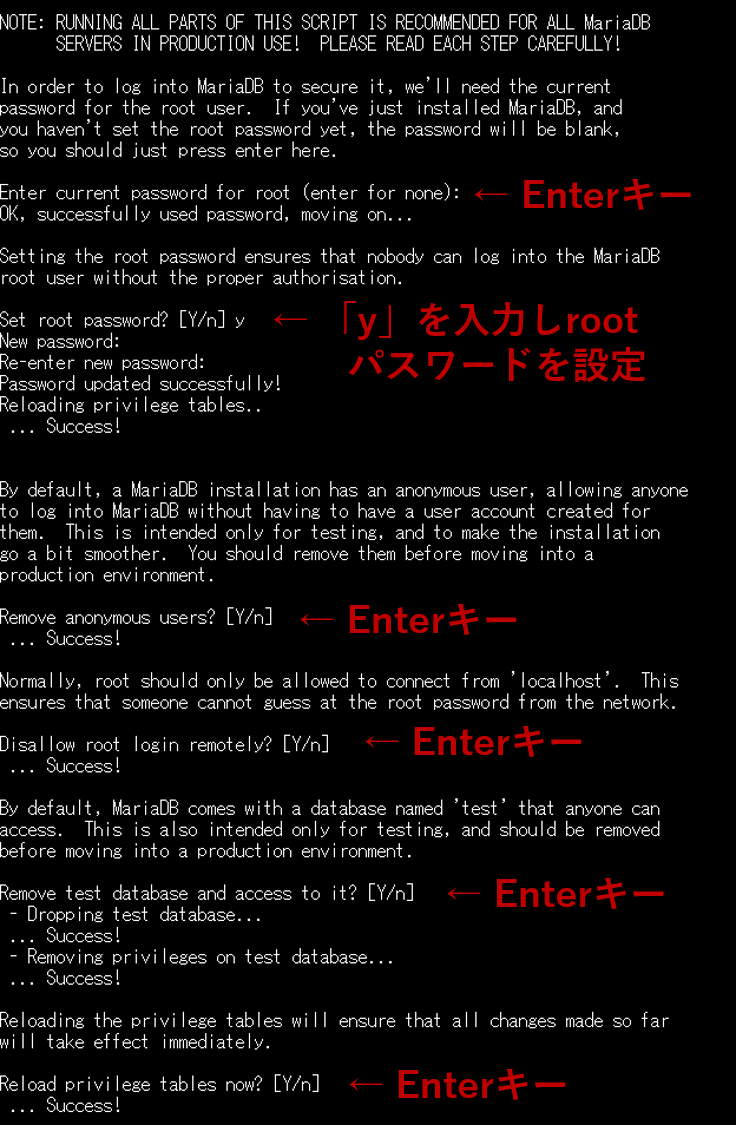
- 以下コマンドでルートパスワードを使用せずにmariadbにログインできます.
sudo mariadb -u root
- 終了するには下記コマンドを実行します.
exit;
3. PHP7.2をインストールする
- 下記コマンドでPHP7.2とモジュールをインストールします.
sudo apt install php7.2 libapache2-mod-php7.2 php7.2-mysql php-common php7.2-cli php7.2-common php7.2-json php7.2-opcache php7.2-readline php7.2-curl php-gd
- Apache php7.2モジュールを有効にしてからapacheを再起動します.
sudo a2enmod php7.2
sudo systemctl restart apache2
YouPHPTubeを構築する
1. YouPHPTubeをダウンロードする
- Webルートディレクトリに移動
cd /var/www/
- GithubからYouPHPTubeをクローンします.
sudo apt install git
sudo git clone https://github.com/YouPHPTube/YouPHPTube.git
- YouPHPTubeディレクトリに移動する
cd YouPHPTube
- GithubからYouPHPTubeエンコーダをクローンします
sudo git clone https://github.com/YouPHPTube/YouPHPTube-Encoder.git
- YouPHPTube-Encoderとして保存されるので名前をuploadに変更します.
sudo mv YouPHPTube-Encoder upload
- Webルートの所有者としてwww-data(Webサーバーユーザー)を作成します.
sudo chown www-data:www-data /var/www/YouPHPTube/ -R
2. パッケージのインストール
- FFmpegのインストール
sudo apt install ffmpeg
- libimage-exiftool-perlのインストール
sudo apt install libimage-exiftool-perl
- YouTube-DLのインストール
sudo apt install python3-pip
sudo -H pip3 install youtube-dl
3. MariaDBでデータベースとユーザを作成する
- MariaDBにログイン
sudo mysql
- YouPHPTubeのデータベースを作成する
create database YouPHPTube;
- YouPHPTubeデータベースにログインするためのユーザを作成する.
- your-passwordをお好みのパスワードに置き換えてください.
create user youphptube@localhost identified by 'your-password';
- 作成したユーザにYouPHPTubeデータベースに対するすべての権限を付与する.
grant all privileges on YouPHPTube.* to youphptube@localhost;
- YouPHPTube Encoderのデータベースを作成する
create database YouPHPTubeEncoder;
- YouPHPTubeEncoderデータベースにログインするためのユーザを作成する.
- your-passwordをお好みのパスワードに置き換えてください.
create user encoder@localhost identified by 'your-password';
- 作成したユーザにYouPHPTubeEncoderデータベースに対するすべての権限を付与する.
grant all privileges on YouPHPTubeEncoder.* to encoder@localhost;
- テーブルをフラッシュさせて終了します.
flush privileges;
exit;
4. Web Serverのセットアップ
- YouPHPTubeの仮想ホストファイルを作成します.
sudo nano /etc/apache2/sites-available/youphptube.conf
- ServerNameはサーバのIPアドレスもしくはドメイン名を入力する.
<VirtualHost *:80>
ServerName example.com
DocumentRoot /var/www/
<Directory /var/www/YouPHPTube>
DirectoryIndex index.php
Options +FollowSymLinks
AllowOverride All
Require all granted
</Directory>
ErrorLog ${APACHE_LOG_DIR}/youphptube.error.log
CustomLog ${APACHE_LOG_DIR}/youphptube.access.log combined
</VirtualHost>
-
ファイルを保存します
-
作成した仮想ホストを有効にします.
sudo a2ensite youphptube.conf
- 書き換えたモジュールを有効にします.
sudo a2enmod rewrite
- apacheを再起動します
sudo systemctl restart apache2
5. セットアップウィザードを使用してインストール
-
先ほど仮想ホストファイルに設定したIPアドレスもしくはドメインにWebからアクセスします.アクセスできるとセットアップウィザードが表示されます.
-
http://
your-domain/YouPHPTube
- 下記ファイルを編集する
sudo nano /etc/php/7.2/apache2/php.ini
-
下記4か所を編集する
- max_execution_time
- post_max_size
- upload_max_filesize
- memory_limit
-
下記のように編集する
max_execution_time = 7200
post_max_size = 1024M
upload_max_filesize = 1024M
memory_limit = 512M
-
ファイルを保存して終了する
-
apacheを再起動する
sudo systemctl restart apache2
-
ブラウザをリロードし,左側がすべて緑色になったことを確認する.
-
下記を参考にセットアップウィザードの右側を埋めていく
-
Install nowをクリック
-
ここでエラーの下記のようなポップアップを表示されることがあるが,ブラウザをリロードし下記のように画面が遷移されればOK
-
/var/www/YouPHPTube/install/ディレクトリを削除する
sudo rm /var/www/YouPHPTube/install/ -r
-
GO to main pageをクリックする
以下のようなメインページが表示されればOK
- 右上のアカウントマークから先ほどセットアップウィザードで設定したパスワードでログインできます.ユーザ名は
adminです.
6. エンコーダのセットアップ
-
動画をアップロードするにはエンコーダが必要なのでエンコーダのセットアップをやっていきます.
-
仮想ホストファイルに設定したIPアドレスもしくはドメインにWebからアクセスします.
-
http://
your-domain/YouPHPTube/upload -
下記を参考に項目を埋める
-
Install nowをクリック
-
下記画面に遷移すればOK
- ディレクトリを削除します
sudo rm /var/www/YouPHPTube/upload/install/ -r
-
Go to main pageをクリック -
下記の画面に遷移するのでサイトのユーザ名とパスワードを入力しログインする
- 下記画面が表示されればエンコーダの設定も完了
7. エンコーダのURLを変更する
- YouPHPTubeにアクセスする
-
Admin Panelをクリック
-
下記の設定項目にアクセスする.
-
Encoder URLを変更する.
-
http://
your-domain/YouPHPTube/upload
- 以上でYouPHPTubeは構築完了となります.
まとめ
はじめはCentOS上で構築しようと思ったができることに制限があるようで,今回はUbuntu上で構築した.
サイトデザインの変更などが細かくできるので好みのデザインにしてみるといいかもしれない
参考
apache+mariadb+php
How to Install LAMP Stack on Ubuntu 18.04 Server/Desktop